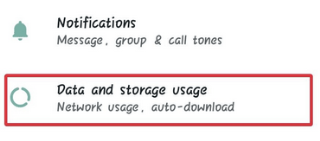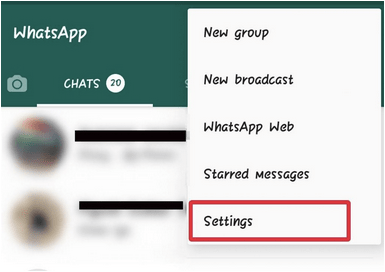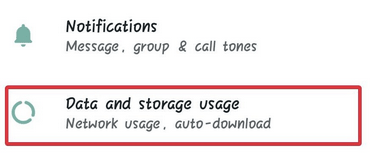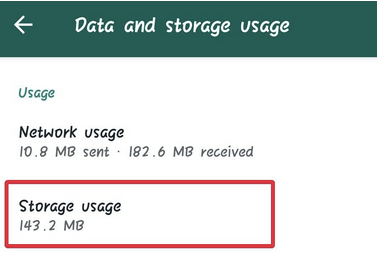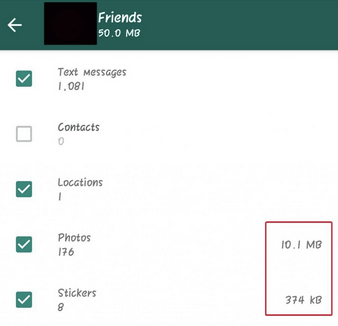Percakapan WhatsApp, terutama yang dalam grup, dapat mengumpulkan sejumlah besar video berkualitas tinggi yang diteruskan dan gambar besar di penyimpanan internal ponsel Anda dan karenanya, seseorang harus tahu cara menghapus penyimpanan WhatsApp. Sementara semua media ini menghabiskan volume yang berharga di ruang penyimpanan ponsel Anda, sebagian besar file media ini dan akumulasi cache atau sampah tidak berguna.
Untungnya, Anda dapat menghapus penggunaan penyimpanan di WhatsApp menggunakan metode yang efektif dan cepat , untuk membuat beberapa area penyimpanan di telepon. Namun, jika Anda mencoba menghapus media WhatsApp dan file terkait melalui aplikasi manajemen file, maka itu akan menjadi buruk. Setiap gambar dan video disimpan dengan nama umum tanpa thumbnail di samping untuk mengidentifikasi. Lalu ada folder terpisah untuk dokumen, audio, dll.
Meskipun ada modul prosedural bawaan untuk menghapus penyimpanan WhatsApp di Android dan iPhone , itu juga merupakan tugas yang berat jika jumlah gambar atau file media tinggi. Inilah cara kerja pembersih penyimpanan bawaan WhatsApp:
Cara Mengosongkan Ruang di WhatsApp dari Fitur Bawaan
Langkah 1: Buka aplikasi WhatsApp.
Langkah 2: Ketuk elips vertikal dan pilih Pengaturan .
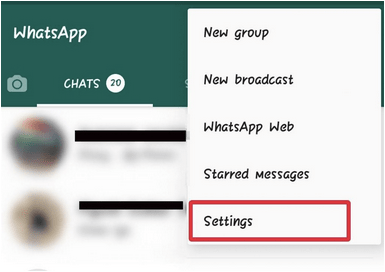
Langkah 3: Ketuk Penggunaan Data dan Penyimpanan .
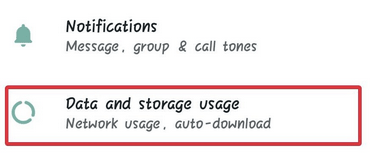
Langkah 4: Ketukbagian Penggunaan Penyimpanan .
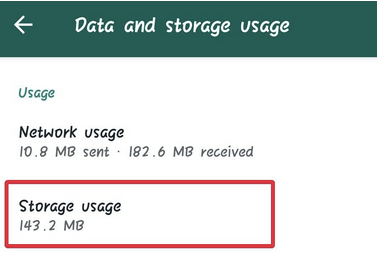
Langkah 5: Pilih percakapan, grup, atau individu, yang menghabiskan sebagian besar ruang penyimpanan.
Langkah 6: Hasilnya akan dikategorikan ke dalam beberapa bagian seperti Pesan Teks , Foto , Stiker .
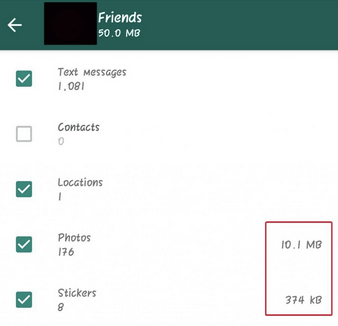
Langkah 7: Ketuktombol Ruang Kosong. Ini akan menandai file untuk dihapus. Anda kemudian dapat memilih untuk membatalkan pilihan bagian sebelum mengonfirmasi perintah untuk menghapus data WhatsApp di telepon.
Langkah 8: Ketuk Hapus Pesan untuk menghapus penggunaan penyimpanan di WhatsApp.
Meskipun proses ini efektif dan cepat, proses ini tidak memungkinkan untuk memilih dari file atau gambar individual sebelum mengonfirmasi untuk mengosongkan ruang di WhatsApp. Itu selalu lebih baik untuk melihat file individual sebelum menghapusnya secara permanen untuk mengosongkan ruang pada penyimpanan WhatsApp.
Smart Phone Cleaner adalah aplikasi pembersih untuk Android yang memungkinkan Anda melakukannya karena menyederhanakan pembersihan ruang penyimpanan di WhatsApp Android.
Cara Menghapus Penyimpanan WhatsApp melalui Pembersih Ponsel Cerdas
Langkah 1: Unduh Pembersih Ponsel Cerdas.

Langkah 2: Ketukbagian pengelola WhatsApp .
Langkah 3: Lihat daftar file media yang menggunakan ruang penyimpanan di WhatsApp semua dikategorikan. Pilih Kategori.

Langkah 4: Sekarang tandai yang ingin Anda hapus untuk mengosongkan ruang penyimpanan di WhatsApp di Android dan hapus.
Pembersih Ponsel Cerdas tidak hanya menyederhanakan proses mengosongkan ruang di WhatsApp, tetapi juga mempersingkatnya menjadi 3-4 langkah maksimal. Selain itu, Smart Phone Cleaner bertindak sebagai solusi satu atap untuk mengelola penyimpanan Android, menghapus cache, dan menghapus duplikat , mengoptimalkan baterai dan RAM, sehingga mengoptimalkan kinerja perangkat sekaligus . Smart Phone Cleaner dapat dikatakan sebagai solusi satu atap untuk menjaga perangkat Anda tetap sehat.
Bagaimana menurutmu? Metode mana yang nyaman bagi Anda? Silakan sebutkan pemikiran Anda di bagian komentar di bawah.
Untuk solusi dan pembaruan teknologi lainnya, ikuti Systweak di Facebook , Twitter , dan LinkedIn dan dapatkan pembaruan rutin di umpan sosial Anda.